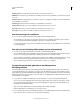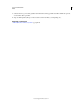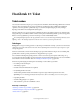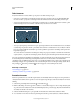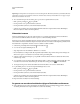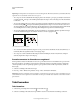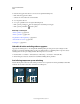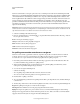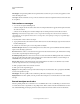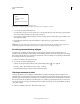Operation Manual
409
PHOTOSHOP GEBRUIKEN
Tekst
Laatst bijgewerkt 8/6/2011
Opmerking: U kunt punttekst ook transformeren in de bewerkingsmodus. Houd Ctrl (Windows) of Command (Mac OS)
ingedrukt. Er verschijnt een selectiekader rond de tekst. U kunt de tekst schalen of schuintrekken door een greep te slepen.
U kunt het selectiekader ook roteren.
5 Als u de tekst hebt ingevoerd of bewerkt, gaat u op een van de volgende manieren te werk:
• Klik op de knop Vastleggen op de optiebalk.
• Druk op de Enter-toets op het numerieke toetsenblok.
• Druk op Ctrl+Enter (Windows) of Command+Return (Mac OS).
• Selecteer een gereedschap in de gereedschapset, klik in het deelvenster Lagen, Kanalen, Paden, Handelingen,
Historie of Stijlen, of selecteer een menuopdracht.
Alineatekst invoeren
Wanneer u alineatekst invoert, lopen de regels met tekst door om binnen de afmetingen van het selectiekader te
passen. U kunt verschillende alinea’s invoeren en opties voor alinea-uitvulling selecteren.
U kunt de grootte van het selectiekader wijzigen, waarna de tekst opnieuw wordt verdeeld over de ruimte binnen het
nieuwe kader. U kunt het selectiekader aanpassen terwijl u tekst invoert of nadat u de tekstlaag hebt gemaakt. U kunt
het selectiekader ook gebruiken om tekst te roteren, te schalen en schuin te trekken.
1 Selecteer het gereedschap Horizontale tekst of Verticale tekst .
2 Voer een van de volgende handelingen uit:
• Sleep diagonaal om een selectiekader te definiëren voor de tekst.
• Houd Alt (Windows) of Option (Mac OS) ingedrukt terwijl u klikt of sleept om het dialoogvenster Tekstgrootte
alinea weer te geven. Voer waarden in voor Breedte en Hoogte en klik op OK.
3 Selecteer eventueel andere tekstopties op de optiebalk of in het deelvenster Teken, het deelvenster Alinea of het
submenu Laag > Tekst.
4 Voer de tekens in. Als u een nieuwe alinea wilt beginnen, drukt u op Enter (Windows) of Return (Mac OS). Als u
meer tekst invoert dan in het selectiekader past, verschijnt het overlooppictogram in het selectiekader.
5 Pas desgewenst de grootte van het selectiekader aan. U kunt het kader ook roteren of schuintrekken.
6 Leg de tekstlaag vast door een van de volgende handelingen uit te voeren:
• Klik op de knop Vastleggen op de optiebalk.
• Druk op de Enter-toets op het numerieke toetsenblok.
• Druk op Ctrl+Enter (Windows) of Command+Return (Mac OS).
• Selecteer een gereedschap in de gereedschapset, klik in het deelvenster Lagen, Kanalen, Paden, Handelingen,
Historie of Stijlen, of selecteer een menuopdracht.
De ingevoerde tekst verschijnt in een nieuwe tekstlaag.
De grootte van een tekstselectiekader wijzigen of het kader transformeren
❖ Geef de handgrepen weer van het selectiekader van alineatekst: Als het gereedschap Tekst actief is, selecteert u
de tekstlaag in het deelvenster Lagen en klikt u in de tekst in de afbeelding.